japanese manual 121205 : WLI-USB-L11 の取扱説明書・マニュアル WLI-USB-L11 Settings [ja]
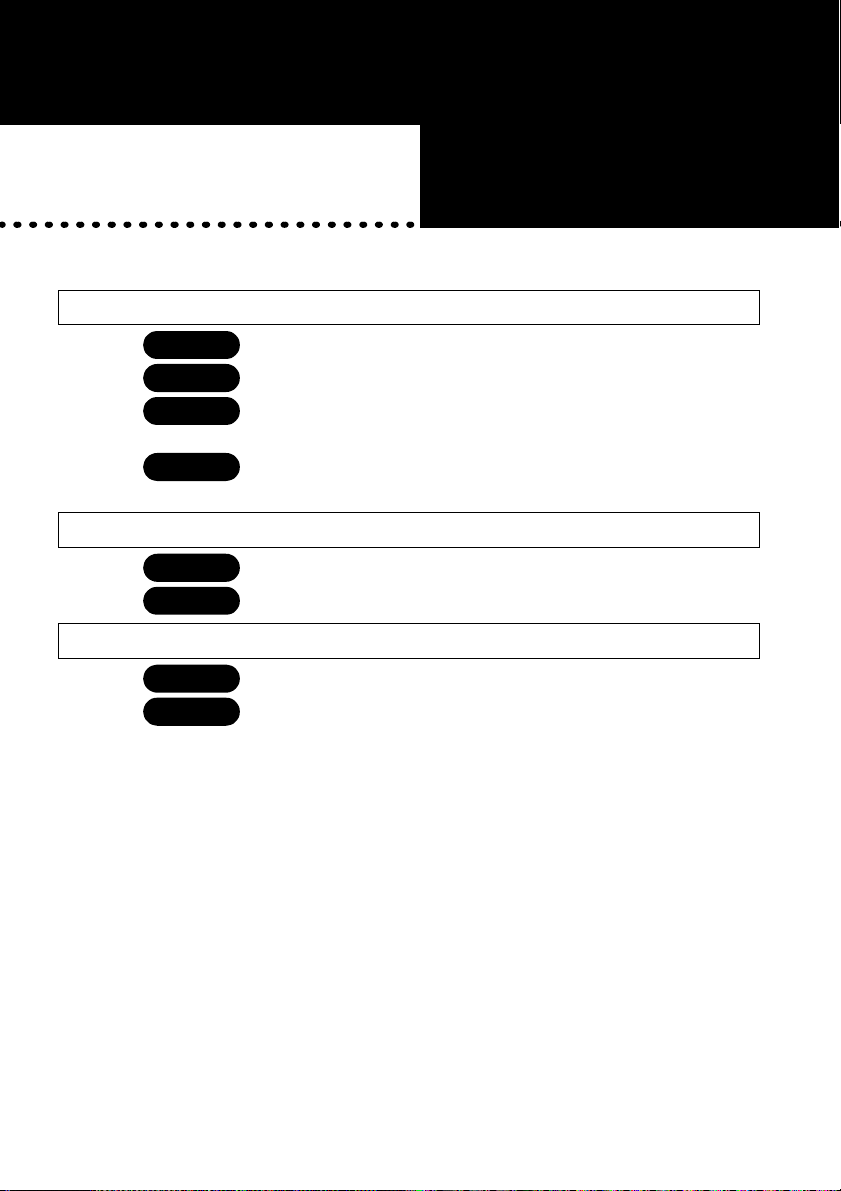
■■■■この章でおこなうこと
この章でおこなうこと
この章でおこなうことこの章でおこなうこと
Windows2000 を搭載したパソコンを使って、
無線 LAN ネットワークに接続するための設
定をおこないます。
E
3
Windows2000
F
E3F
8
3.1 無線
3.2 ネットワークに接続するための準備をします
3.3 ネットワークへ接続します
無線 LAN アダプタを使えるようにします
無線無線
Step 1 無線
Step 2 無線
Step 3 無線
Step 4 無線
ネットワークに接続するための準備をします
ネットワークに接続するための準備をしますネットワークに接続するための準備をします
Step 5 ネットワークの設定をする
Step 6 クライアントマネージャをインストールする
ネットワークへ接続します
ネットワークへ接続しますネットワークへ接続します
Step 7 無線
Step 8 通信をおこなう
アダプタを使えるようにします
アダプタを使えるようにしますアダプタを使えるようにします
無線 LAN アダプタを取り付ける前に
無線無線
無線 LAN アダプタを取り付ける
無線無線
無線 LAN アダプタのドライバを
無線無線
インストールする
インストールする ........................................................44 ページへ
インストールするインストールする
無線 LAN アダプタが正常に動作しているか
無線無線
確認する
確認する ......................................................................47 ページへ
確認する確認する
ネットワークの設定をする .........................................49 ページへ
ネットワークの設定をするネットワークの設定をする
クライアントマネージャをインストールする ............. 49 ページへ
クライアントマネージャをインストールするクライアントマネージャをインストールする
無線 LAN パソコン同士で通信する
無線無線
通信をおこなう ...........................................................53 ページへ
通信をおこなう通信をおこなう
アダプタを取り付ける前に .........................39 ページへ
アダプタを取り付ける前にアダプタを取り付ける前に
アダプタを取り付ける ................................ 43 ページへ
アダプタを取り付けるアダプタを取り付ける
アダプタのドライバを
アダプタのドライバをアダプタのドライバを
アダプタが正常に動作しているか
アダプタが正常に動作しているかアダプタが正常に動作しているか
パソコン同士で通信する ............................52 ページへ
パソコン同士で通信するパソコン同士で通信する
ページへ
ページへページへ
ページへ
ページへページへ
ページへ
ページへページへ
ページへ
ページへページへ
ページへ
ページへページへ
ページへ
ページへページへ
ページへ
ページへページへ
ページへ
ページへページへ
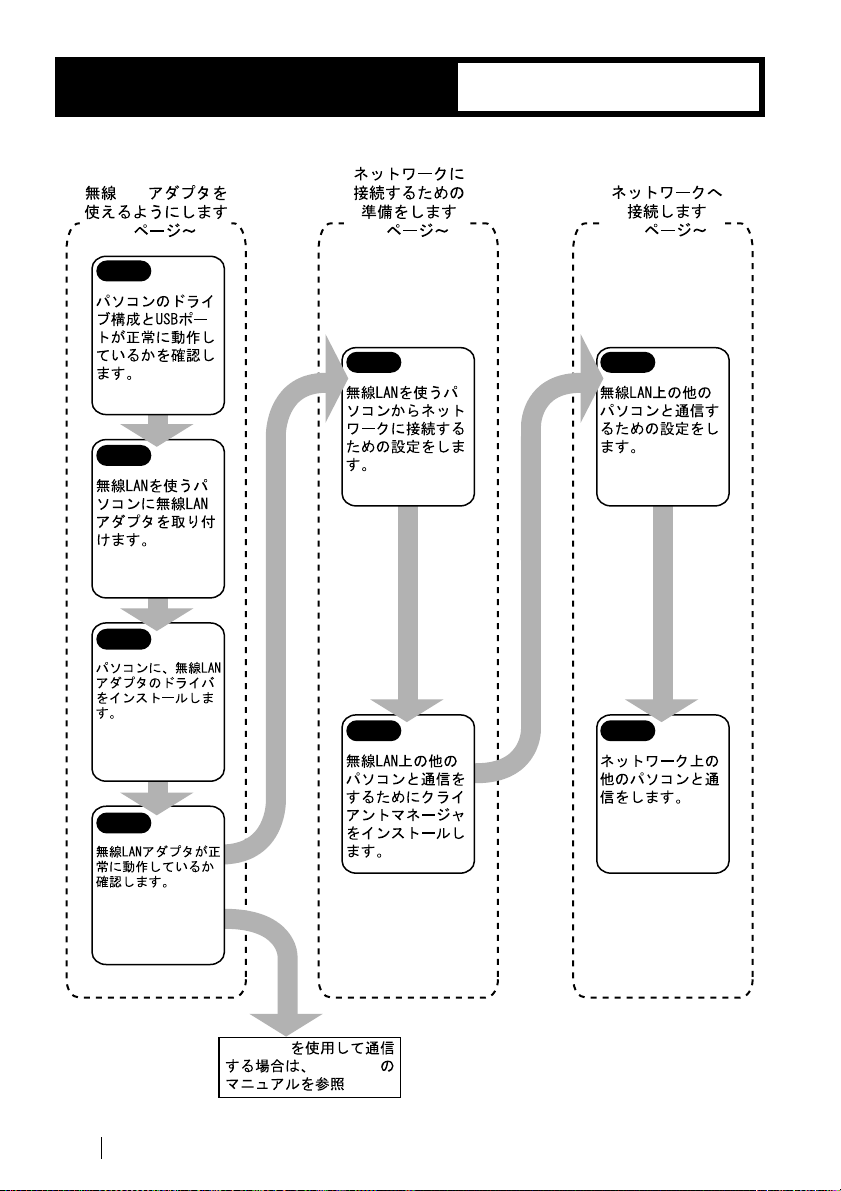
Windows2000
VWIXY
パソコンから無線 LAN のネットワークに接続する手順は、以下の通りです。
LAN
(39 )
Step 1
Step 2
Step 3
(49 )
Step 5
Step 6
(52 )
Step 7
Step 8
Step 4
WLI-USB-L11 ユーザーズマニュアル38
AirStation
AirStation

3.1
択
。
パソコンで無線 LAN のネットワークに接続するために、無線 LAN アダプタを取り付け
ます。
%&
LAN
'()*Z3[6\]4^_`
Step 1 無線
ドライブ構成の確認
ドライブ構成の確認
ドライブ構成の確認ドライブ構成の確認
無線 LAN アダプタを取り付けるパソコンのドライブ構成を、次の手順で確認してくだ
さい。
無線 LAN アダプタを取り付ける前に
無線無線
アダプタを取り付ける前に
アダプタを取り付ける前にアダプタを取り付ける前に
1 パソコンの電源スイッチを ON にして、パソコンを起動します。
アドミニストレータ権限を持ったログイン名(administrator 等)でログインします。
2 デスクトップ画面の[マイコンピュータ]アイコンをダブルクリックします。
3
ここで表示された各ドライブ名は、以降の手順で必要になりますので、下の表にメ
モしておいてください。
お使いのパソコンのドライブ構成は
お使いのパソコンのドライブ構成は ?
お使いのパソコンのドライブ構成はお使いのパソコンのドライブ構成は
ドライブの種類
ドライブの種類 アイコン
ドライブの種類ドライブの種類
[表示]メニューから[詳細]を選
します。
表示されるドライブ名を確認します
アイコン ドライブ名(例)
アイコンアイコン
ドライブ名(例)
ドライブ名(例)ドライブ名(例)
3
Windows 2000
3.5 インチフロッピーディスク (A:)
ハードディスク(ローカルディスク)
CD-ROM
WLI-USB-L11 ユーザーズマニュアル 39
(C:)
(D:)
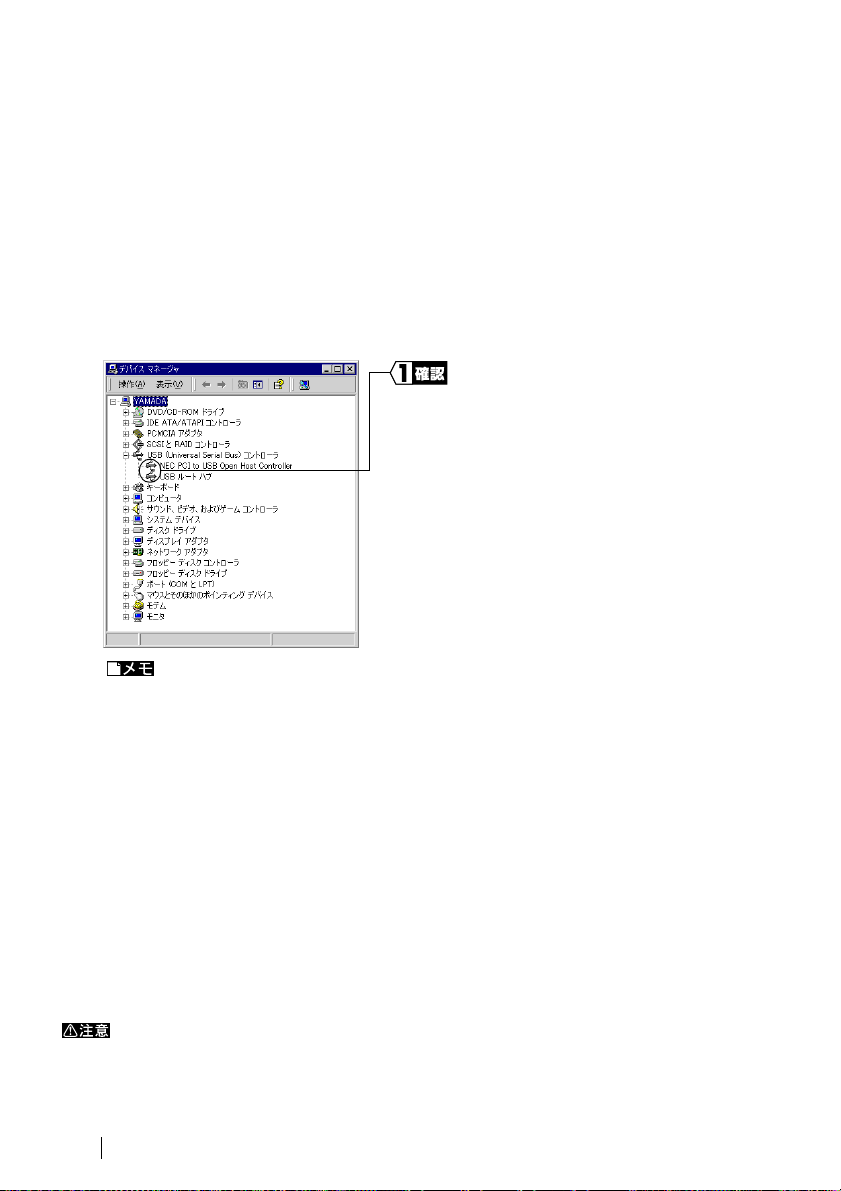
USB ポートの確認
ト
ン
ま
ポートの確認
ポートの確認ポートの確認
無線 LAN アダプタを取り付けるパソコンの USB ポートが正常に動作していることを、
次の手順で確認してください。
1 デスクトップ画面の[マイコンピュータ]アイコンにマウスのカーソルを合わせ、
右ボタンをクリックします。
[プロパティ]をクリックします。
2 [ハードウェア]タブの[デバイスマネージャ]をクリックします。
3 [ユニバーサルシリアルバスコントローラ]の「+」をクリックします。
4
表示されるユニバーサルシリア ルバスコン トローラの 名称は、パソコンの機種に
よって異なります。
×がついていなければ、USB ポートは正常に動作しています。
≪≪≪≪ USB ポートが正常に動作していない場合≫
×がついているときは、次の手順をおこなって、USB ポートの設定を変更してくださ
い。次の手順をおこなっても×が表示される場合は、お使いのパソコンメーカーにお問
い合わせください。
ポートが正常に動作していない場合≫
ポートが正常に動作していない場合≫ポートが正常に動作していない場合≫
1 ×がついているアイコンにカーソルをあわせ、右ボタンでクリックします。
[ユニバーサルシリアルバスコン
ローラ]の中に表示されるアイコ
に×がついていないことを確認し
す。
2 [有効]をクリックします。
「ユニバーサルバスコントローラ」が表示されていないときは、BIOS で USB
ポートが無効に設定されています。設定を変更し、有効にしてください。設定
方法は、お使いのパソコンメーカーにお問い合わせください。
WLI-USB-L11 ユーザーズマニュアル40
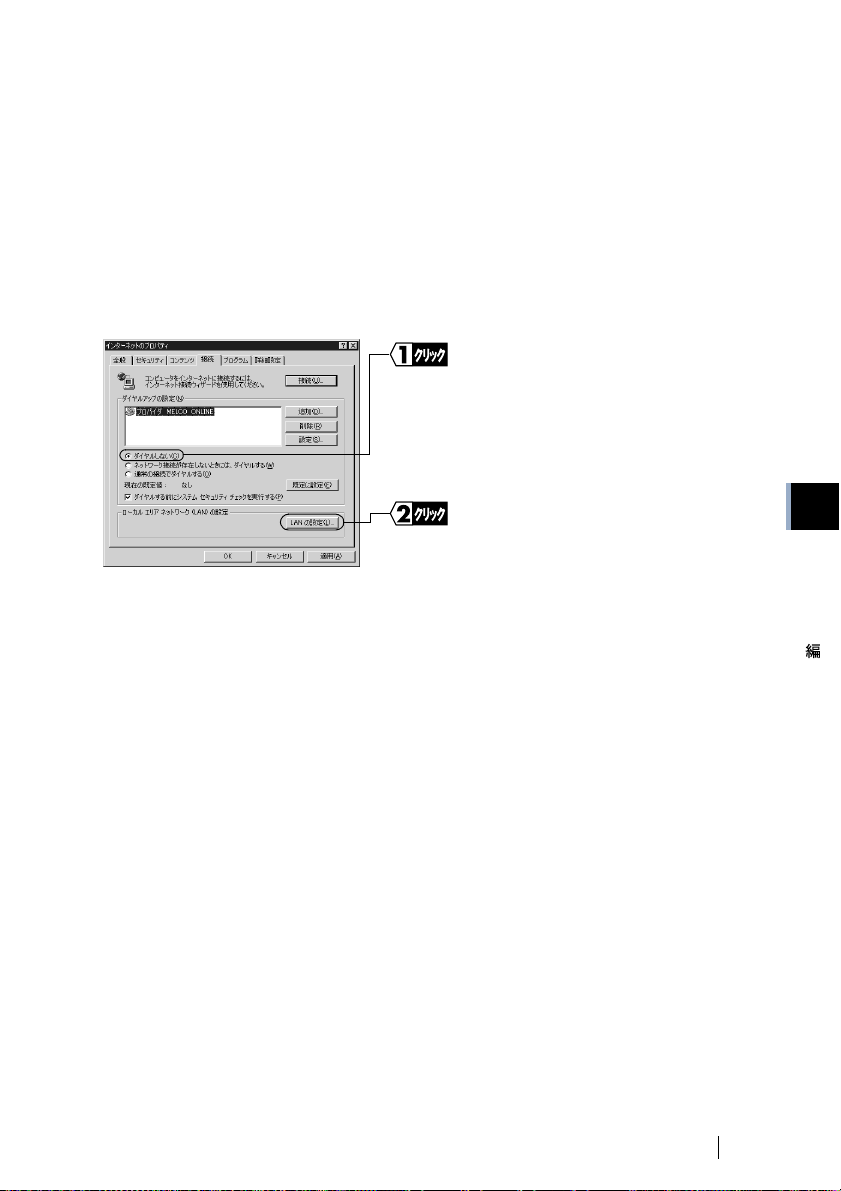
ブラウザの設定確認(
バ
の
の
け
ク
設
ブラウザの設定確認(AirStation を使用する場合のみ)
ブラウザの設定確認(ブラウザの設定確認(
AirStation をお使いの場合は、ブラウザの設定で、ダイヤルアップの設定とプロキシの
設定を無効にしてください。
Internet Explorer5.0 以降の場合を例に説明します。
を使用する場合のみ)
を使用する場合のみ)を使用する場合のみ)
1 [スタート]−[設定]−[コントロールパネル]を選択します。
2 [インターネットオプション]アイコンをダブルクリックします。
3 [接続]タブをクリックします。
4
どの項目がチェックされているかを確認します。
5
控えのために、下の□を同じようにチェックしてください。
□ 設定を自動的に検出する
□ プロキシサーバを使用する
□ 自動設定のスクリプトを使用する
□ ローカルアドレスにはプロキシサーバを使用しない
[ダイヤルアップの設定]欄にプロ
イダの情報がある場合は、その欄
下にある[ダイヤルしない]の前
○をクリックして、●マークをつ
ます。
「ローカルエリアネットワー
(LAN)」の設定欄にある[LAN の
定]をクリックします。
6 チェックされている項目をメモしたら、すべてのチェックをはずします。
ネットワークアダプタの確認
ネットワークアダプタの確認
ネットワークアダプタの確認ネットワークアダプタの確認
ネットワーク機能の現在の設定を確認します。
3
Windows 2000
1 [スタート]−[設定]−[コントロールパネル]を選択します。
2 [システム]アイコンをダブルクリックします。
3 [ハードウェア]タブの[デバイスマネージャ]をクリックします。
⇒ 次ページへ続く
WLI-USB-L11 ユーザーズマニュアル 41
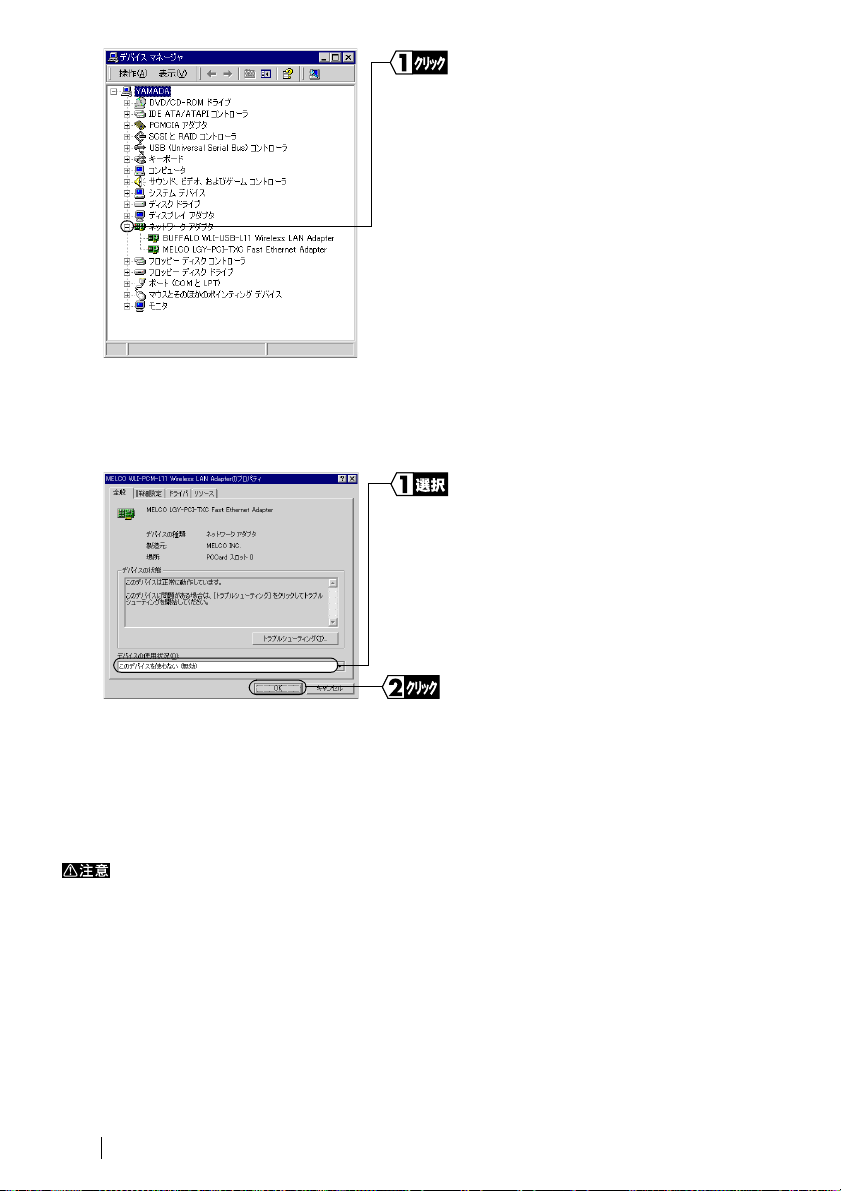
4
]
ク
を
5
[MELCO WLI-USB-L11 Wireless LAN Adapter ]以外の LAN ボードや LAN カー
ドの名前がある場合は使えないようにします。
ない場合は手順 6 に進みます。
[ネットワークアダプタ]左の[+
マークをクリックします。クリッ
すると右の図のようになります。
「このデバイスを使わない(無効)」
選択します。
[OK]をクリックします。
6 [デバイスマネージャ]−[ネットワークアダプタ]の中に「AOL」で始まる名前
がある場合は、手順 5 と同じやり方で使えないようにします。
7 [OK ]をクリックして、[デバイスマネージャ]を閉じます。
手順 5、6 でドライバを削除した場合は、パソコンを再起動してください。
WLI-USB-L11 ユーザーズマニュアル42
